
§7. グラデーションによる質感ある背景の作成
この”グラデーションによる質感ある背景の作成”は、GIMP Tutorials.com の Textured Designを参照しています。このチュートリアルを作成した本人は、殆ど役に立たないチュートリアル等と記していますが、ブレンドの勉強には役に立ちます。
目次のページに戻る

|
|

|
Step 1
下地となるグラデーションの作成。
サイズ=1200×1024 背景色=白 2/ ツールボックスの色設定を変更します。 描画色=931818(HTML表記) 背景色=000000(黒。HTML表記) 3/ Backgroundレイヤーにブレンドを適用します。 設定: グラデーション=背景色から描画色(RGB) 形状=放射状 グラデーションの適用方向=中央から左下 |
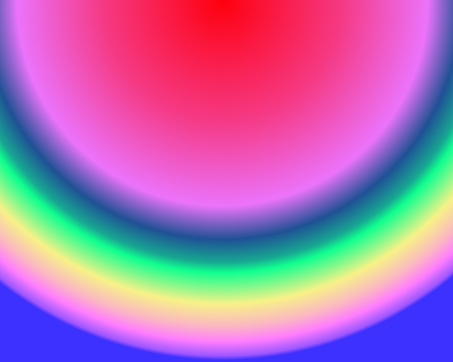
|
Step 2
グラデーション=Abstract2 形状=放射状 グラデーションの適用方向=上辺中央から下辺中央 |
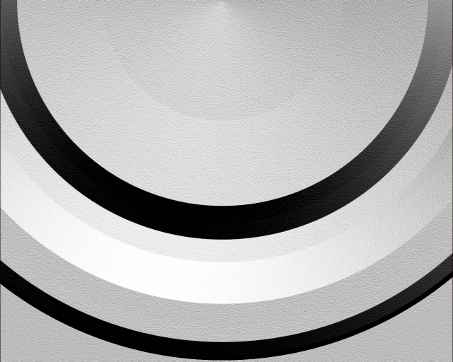
|
Step 3
エンボスを適用してテクスチャの生地を完成させます。
方向=256.76 持ち上げ=132.35 深度=84 |
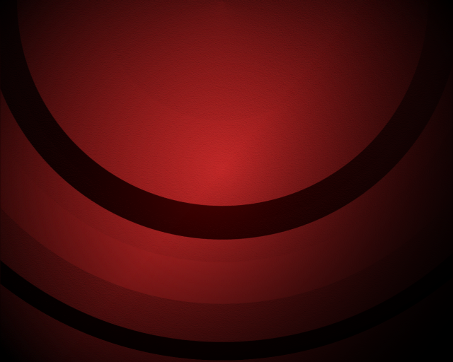
|
Step 4
全体に陰影をつけて完成です。
グラデーション=描画色から透明 形状=線形 グラデーションの適用方向=右下隅から中央 基本的にはここまでで終わりなのですが、寂しいのでアイテムを追加してみました。 |

|
|